

|
WPS是英文Word Processing System(文字处理系统)的缩写。它集编辑与打印为一体,具有丰富的全屏幕编辑功能,而且还提供了各种控制输出格式及打印功能,使打印出的文稿即美观又规范,基本上能满足各界文字工作者编辑、打印各种文件的需要和要求。 在生活和工作中我们常在Excel表格中使用数据透视表进行筛选和统计,那么你知道数据透视表如何插入计算字段吗?如果你还不清楚的,一起来看看下面这篇文章吧! 那我们以下面这个我建好的数据透视表为例,首先选择此表: 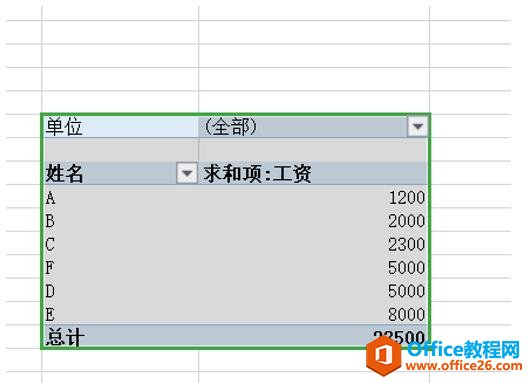 ? ?这时候,顶部工具栏就会出现分析这个按钮,我们先点击分析,然后在子菜单中点击字段,具体操作如下图所示: 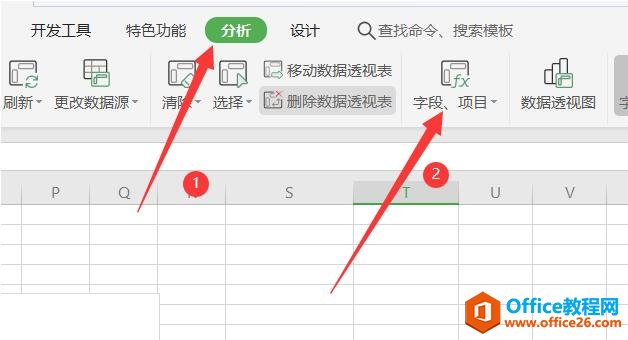 ? ?然后这时候会弹出一个对话框,我们可以在名称里输入要加入的字段,这里我输入“任务”点击添加: 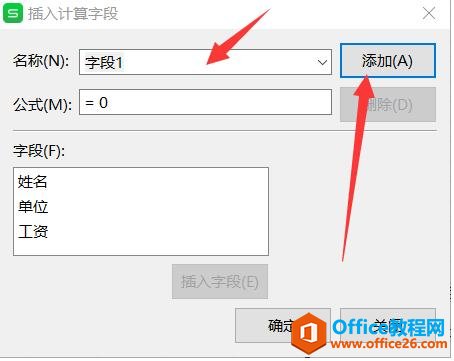 ? ?然后就会变成下面这样,在右侧一栏中就出现了我们新插入的字段,如下图所示: 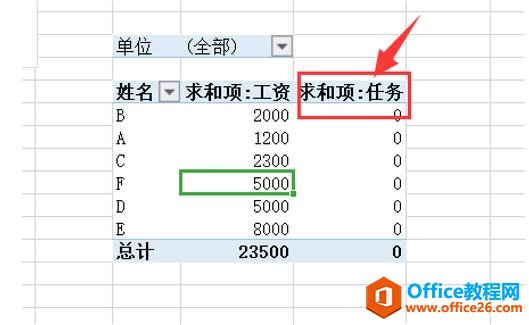 在中国大陆,金山软件公司在政府采购中多次击败微软公司,现的中国大陆政府、机关很多都装有WPS Office办公软件。 |
温馨提示:喜欢本站的话,请收藏一下本站!